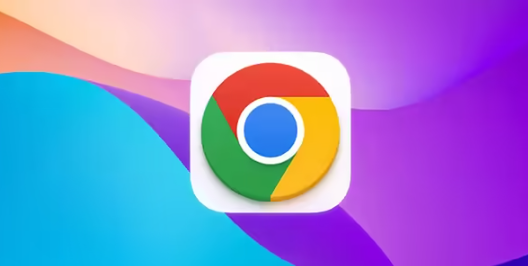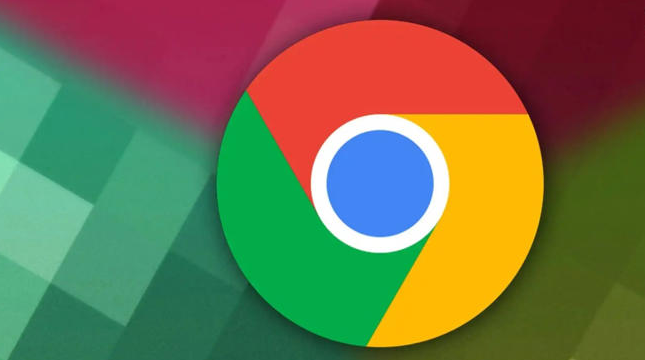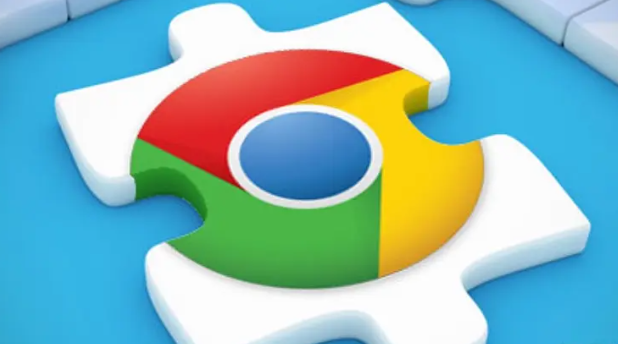Google Chrome下载安装页面加载失败解决

首先检查网络连接。查看电脑是否已正常连接到网络,可尝试打开其他网页,如百度首页等,看是否能顺利加载。若网络不稳定或未连接,需重新连接网络,比如重启路由器或切换网络环境后再次尝试访问下载页面。
清除浏览器缓存和Cookie。在Chrome浏览器中,点击右上角的三个点图标,选择“更多工具”,再点击“清除浏览数据”。在弹出的窗口中,选择清除缓存和Cookie的时间范围,如“全部时间”,然后点击“清除数据”。之后关闭并重新打开浏览器,再次访问下载页面。
检查防火墙和杀毒软件设置。有时防火墙或杀毒软件可能会阻止对下载页面的访问。可暂时关闭防火墙或杀毒软件,然后将Chrome浏览器添加到白名单中,允许其访问网络。在Windows系统中,可在“控制面板”的“Windows 防火墙”中进行设置;Mac系统中,可在“系统偏好设置”的“安全性与隐私”里调整相关权限。
若以上方法均无效,可尝试更换浏览器进行下载。比如使用Edge、Firefox等其他浏览器,看能否正常加载下载页面并完成下载。待下载完成后,再安装Chrome浏览器。